win10禁用驱动程序强制签名后重启失效怎么办-win10禁用驱动程序强制签名后重启失效解决步骤
来源:插件之家
时间:2023-04-28 07:56:22 337浏览 收藏
来到golang学习网的大家,相信都是编程学习爱好者,希望在这里学习文章相关编程知识。下面本篇文章就来带大家聊聊《win10禁用驱动程序强制签名后重启失效怎么办-win10禁用驱动程序强制签名后重启失效解决步骤》,介绍一下,希望对大家的知识积累有所帮助,助力实战开发!
win10禁用驱动程序强制签名后重启失效怎么办?我们经常会为了更好的驱动安装而禁用强制签名,但是很多朋友发现,win10禁用驱动程序强制签名后重启失效了,这可能是bios设置的问题,进入bios解决即可。很多小伙伴不知道怎么详细操作,小编下面整理了win10禁用驱动程序强制签名后重启失效解决步骤,如果你感兴趣的话,跟着小编一起往下看看吧!

win10禁用驱动程序强制签名后重启失效解决步骤
1、首先重启电脑,在开机时按下热键进入bios设置。
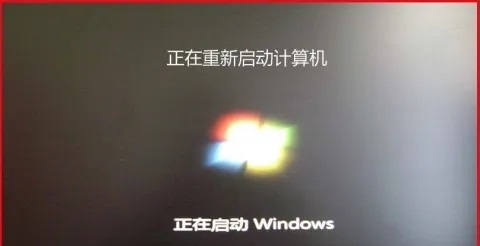
2、进入后,使用方向键打开security项。
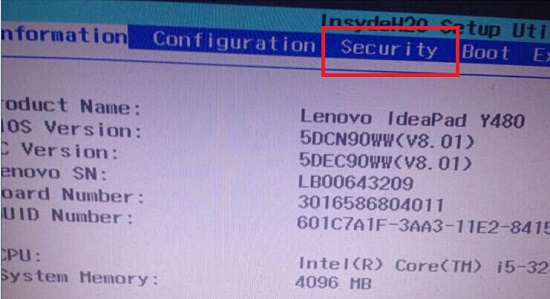
3、在其中找到并打开secure boot&能。
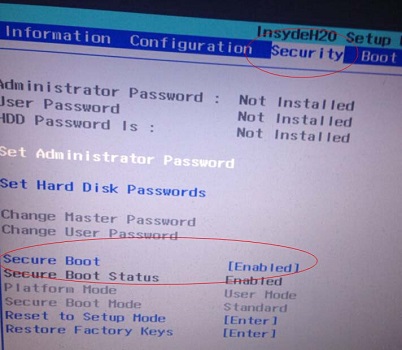
4、将它修改为disabled保存重启电脑。
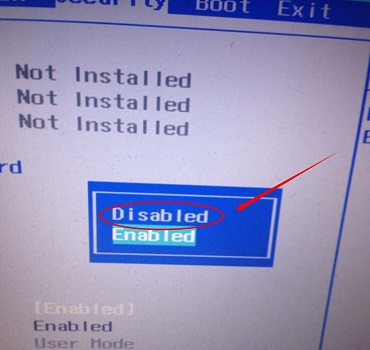
5、重启后,右键开始菜单,打开命令提示符(管理员)
6、最后在其中输入bcdedit.exe /set nointegritychecks on回车并重启电脑即可。
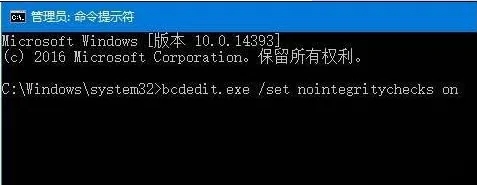
终于介绍完啦!小伙伴们,这篇关于《win10禁用驱动程序强制签名后重启失效怎么办-win10禁用驱动程序强制签名后重启失效解决步骤》的介绍应该让你收获多多了吧!欢迎大家收藏或分享给更多需要学习的朋友吧~golang学习网公众号也会发布文章相关知识,快来关注吧!
声明:本文转载于:插件之家 如有侵犯,请联系study_golang@163.com删除
相关阅读
更多>
-
501 收藏
-
501 收藏
-
501 收藏
-
501 收藏
-
501 收藏
最新阅读
更多>
-
154 收藏
-
430 收藏
-
364 收藏
-
158 收藏
-
162 收藏
-
422 收藏
-
300 收藏
-
297 收藏
-
393 收藏
-
292 收藏
-
409 收藏
-
381 收藏
课程推荐
更多>
-

- 前端进阶之JavaScript设计模式
- 设计模式是开发人员在软件开发过程中面临一般问题时的解决方案,代表了最佳的实践。本课程的主打内容包括JS常见设计模式以及具体应用场景,打造一站式知识长龙服务,适合有JS基础的同学学习。
- 立即学习 543次学习
-

- GO语言核心编程课程
- 本课程采用真实案例,全面具体可落地,从理论到实践,一步一步将GO核心编程技术、编程思想、底层实现融会贯通,使学习者贴近时代脉搏,做IT互联网时代的弄潮儿。
- 立即学习 516次学习
-

- 简单聊聊mysql8与网络通信
- 如有问题加微信:Le-studyg;在课程中,我们将首先介绍MySQL8的新特性,包括性能优化、安全增强、新数据类型等,帮助学生快速熟悉MySQL8的最新功能。接着,我们将深入解析MySQL的网络通信机制,包括协议、连接管理、数据传输等,让
- 立即学习 500次学习
-

- JavaScript正则表达式基础与实战
- 在任何一门编程语言中,正则表达式,都是一项重要的知识,它提供了高效的字符串匹配与捕获机制,可以极大的简化程序设计。
- 立即学习 487次学习
-

- 从零制作响应式网站—Grid布局
- 本系列教程将展示从零制作一个假想的网络科技公司官网,分为导航,轮播,关于我们,成功案例,服务流程,团队介绍,数据部分,公司动态,底部信息等内容区块。网站整体采用CSSGrid布局,支持响应式,有流畅过渡和展现动画。
- 立即学习 485次学习
